iOS 16 是在一個月前發佈的,Apple 的最新操作系統已經處於技術的最前沿,但您可能還不想更新。儘管 iOS 16 是一個出色的更新,但它仍然可能存在可能讓 iOS 使用者感到沮喪的故障和錯誤。因此,iPhone 使用者可能希望從 iOS 16 降級到 iOS 15。
如果您不知道最好的方法,那麼從 iOS 16 降級是很乏味的。如果您正在尋找降級到 iOS 15 的最簡單、最有效的方法,那麼本文適合您。
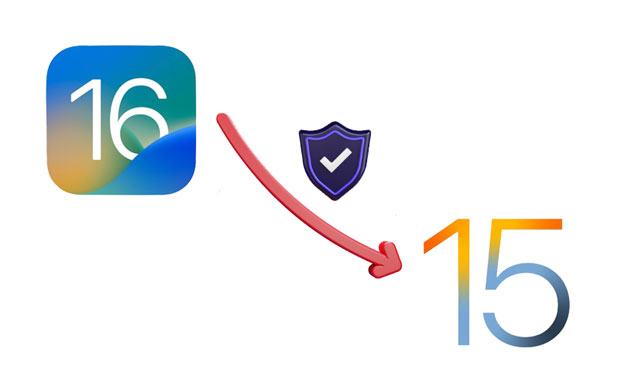
降級任何作業系統的版本意味著您必須刪除當前設備並使用新作業系統恢復它。因此,建議在刪除當前 iOS之前進行備份。
通常,您應該始終進行定期備份,並且在降級 iOS 16 之前,您應該已經進行了備份。強烈建議定期進行備份,以便當您因降級而丟失它們時,您肯定可以在可以還原的地方進行備份。
以下是備份iPhone數據的方法:
步驟1: 打開iPhone的“設置”,然後按下配置檔圖示。當被要求時,輸入您的身份證件。
步驟2: 拿起你的iPhone,用USB線把它連接到電腦。當要求信任計算機時,按兩下 信任 選項。
步驟3:打開 iTunes 並轉到「摘要」頁面。進入「備份」欄位後選擇「此電腦」。這樣做將允許您將檔案備份到計算機。然後按兩下立即備份以開始備份過程。

另請參閱: 本指南將告訴您 從iPhone上的簡訊中恢復圖片。如果需要,請打開它。
如果您已經備份了當前設備,則只需按照下面列出的方法操作即可。這些肯定是説明您回到 iOS 15 或其他您想要的 iOS 版本的方法。請記住,您需要一台計算機才能降級。
您可以使用IPSW將iPhone從iOS恢復到iOS1516。但在此之前,除了備份數據外,您還必須暫時禁用“查找我的iPhone”功能。通過導航到“設置”,選擇Apple ID,然後選擇“查找我的”並查找“查找我的iPhone”來禁用此功能。關閉旁邊的滑塊 查找我的iPhone“功能。
此外,您必須獲取正確的IPSW檔,該檔應該是iPhone型號的最新版本。IPSW檔是設備當前軟體的圖像。
步驟1: 在計算機上打開任何您喜歡的瀏覽器,然後從 https://ipsw.me/ 下載 iOS 15.7 官方固件。
步驟2: 前往網站上iPhone設備的部分。並選擇iPhone的型號。選擇最新的IPSW檔,然後按下 「下載 」將其下載到計算機上。

步驟3: 轉到您的電腦並啟動iTunes。在鍵盤上,按住 Shift 鍵。點擊 恢復 iPhone 選項。在彈出視窗中,選擇您下載的 IPSW 檔。
步驟4: 打開此檔,螢幕上顯示一條彈出消息,指出 iTunes將刪除,然後將iPhone恢復到 iOS 15.7,然後與Apple驗證恢復。您會立即在螢幕上看到降級進度。
步驟5: 降級完成後,您應像設置新設備一樣設置設備。在設置過程中,選擇 「不傳輸應用程式和數據」 然後在「設置」應用下確認降級過程。
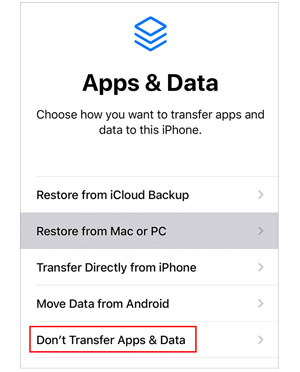
這就是您使用 iTunes 在 iOS 裝置上恢復到 iOS 15 的方式。這並不複雜,您只需花費更少的時間即可完成此過程。
您可能需要: 當您 的iPhone卡在緊急模式下時,您可以使用這些有效的技巧進行修復。
或者,仍然可以使用iTunes恢復模式從iOS15恢復到iOS16。恢復模式是一項功能,可讓您修復iOS設備中的各種問題,同時讓您輕鬆降級 iPhone 的版本。
步驟1: 首先要做的是在電腦上安裝iTunes並將 iOS 手機連接到計算機。關閉設備,然後啟動iTunes。
步驟2: 按 音量調高 和 調低 按鈕並快速鬆開,將設備置於恢復模式。接下來,按住 電源 按鈕,直到在螢幕上看到 恢復模式 。
步驟3: 點擊 恢復 按鈕刪除您的 iPhone 小工具並安裝 iOS 15。在彈出視窗中,確認該過程,然後按兩下 還原和更新 「以繼續。
步驟4: 同意允許 iTunes 下載 iOS 15 個更新的條款和條件。
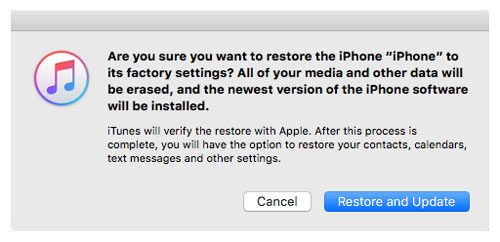
檢視更多:
iPhone卡在啟動迴圈中?如何用十種方法修復iPhone上的啟動迴圈?
從 iOS 16 降級到 iOS 15 並不容易,有時在 iPhone 機型上表現不佳,使該過程失敗。這就是為什麼您需要這款iOS系統恢復軟體來解決這個問題的原因。
iOS System Recovery是一個非常方便和可靠的工具,只需點擊幾下即可為您省去降級的麻煩。它還可以非常快速 地從DFU模式修復 iOS 設備 。它之所以是所有應用程式中最好的,是因為它與 iOS 設備廣泛相容,並支援 Mac 和 Windows 計算機。
以下是它的主要功能:
* 快速安全地將 iOS 16 降級到 iOS 15。
* 修復多個 iOS 系統問題,例如 iPhone卡在Apple徽標、黑屏、電池耗盡等。
* 支援所有主流 iOS 設備,包括 iPhone 14 Pro/14/13 Pro/13/12 Pro/12/11/X、iPad Pro、iPad mini 等。
*它是一種安全清潔的工具。
* 在 Windows 和 Mac 電腦上運行良好。
下載此 iOS 系統恢復。
以下是在不丟失數據的情況下降級 iOS 的步驟:
01步驟1:安裝系統恢復軟體
在電腦上下載並安裝該程式。打開它並選擇 iOS 系統恢復 主介面中的選項。

02步驟2:將iPhone連接到計算機
使用 USB 線將設備連接到電腦。當系統提示信任此計算機時,按兩下 信任 ,然後點擊 「開始 」 按鈕。確認有關設備的信息,然後選擇修復模式。
您可以選擇 標準模式 或 進階模式。如果您不想丟失資料,請選擇 標準模式。選擇後,按兩下 確認 繼續。

03將 iOS 16 降級到 iOS 15
按兩下 「修復」 按鈕開始下載韌體包並修復 iOS 設備。

iOS 16 和其他新的 iOS 版本一樣,令人驚歎。它提供了對消息和其他應用程式的更快訪問,同時仍然保持了操作系統的舊熟悉外觀。新功能可幫助您專注於最重要的事情。但是,如果您對它不太滿意,或者您的 iOS 設備上存在一些錯誤,您可以隨時恢復到舊版本的 iOS 15。
這篇文章向您展示了輕鬆地從16降級到 iOS 15的方法。您可以用來使一切變得更簡單的最佳工具是這款 iOS 系統恢復軟體。它允許您通過按兩下幾下降級到 iOS 15。
相關文章:
如何在沒有iTunes的情況下備份iPhone?iPhone備份到電腦或雲的3大方法